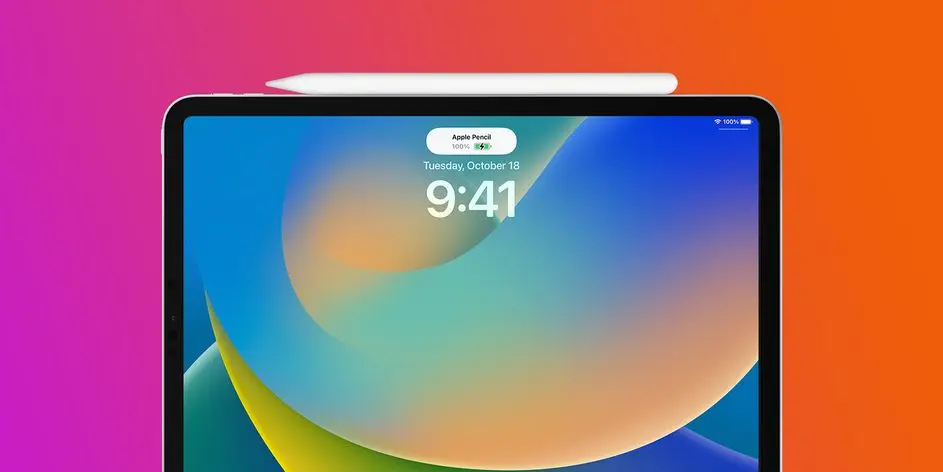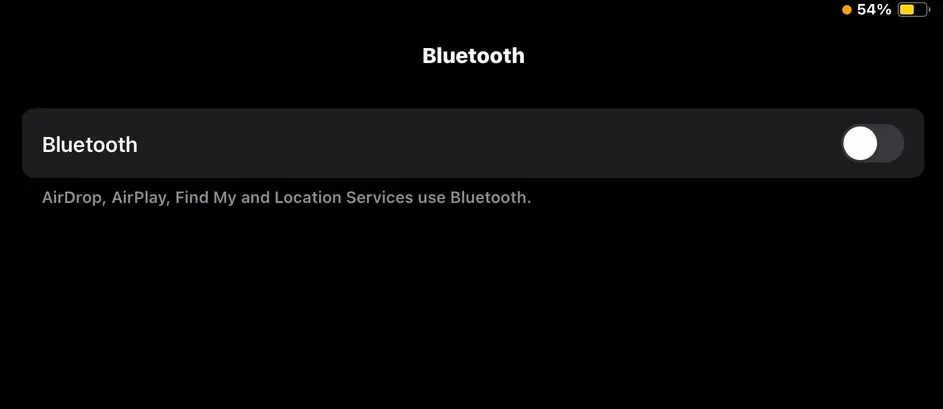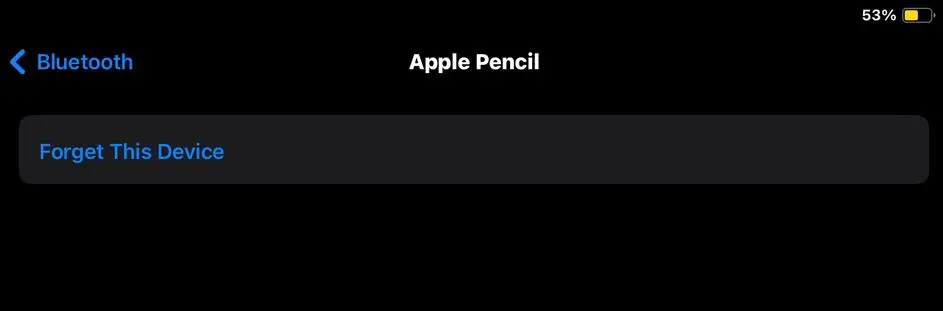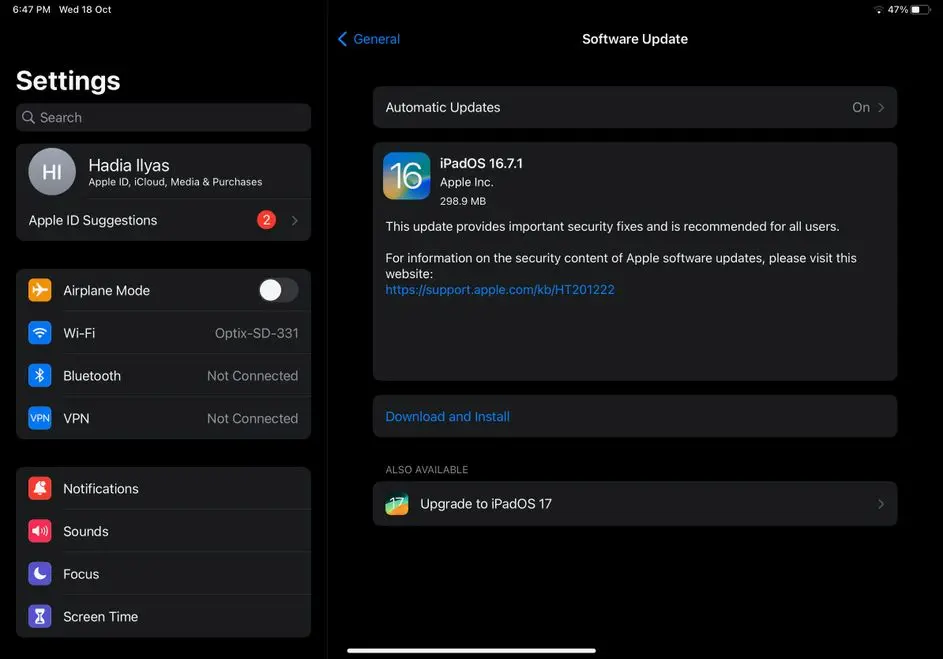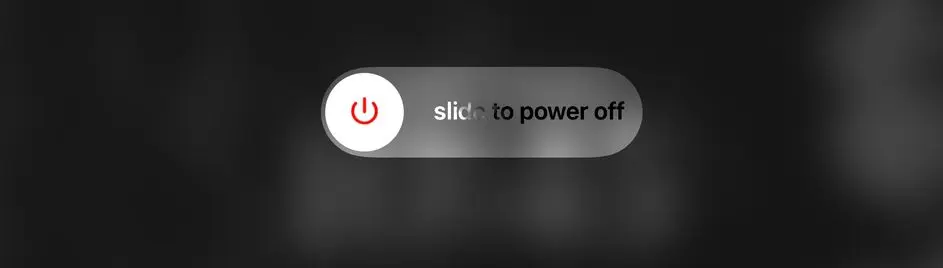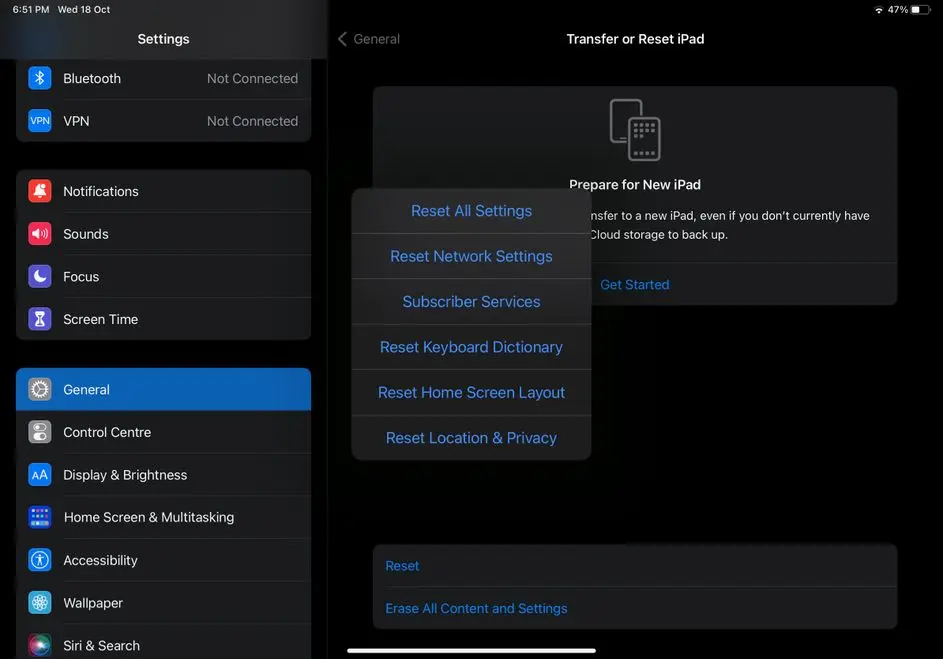اپل پنسل یکی از استایلوسهای محبوب است که علاقهمندان به طراحی و گرافیک، در کنار آیپد آن را سفارش میدهند. نحوه استفاده از قلم اپل مشابه سایر قلمهای نوری است و شارژ کردن آن نیز بسیار ساده است. کافی است آن را به آیپد متصل کنید. اما گاهی اوقات به دلایل مختلف ممکن است اپل پنسل به درستی شارژ نشود. بسته به اینکه علت شارژ نشدن اپل پنسل چیست، راه حل مشکل متفاوت است.
در این مقاله به چند راهکار مهم و ساده برای حل مشکل شارژ نشدن اپل پنسل میپردازیم.
استفاده از آیپد بدون قلم نوری ساده است و برای هر نوع کاربردی، نیازی به قلم نوری نیست اما اگر مقصود شما طراحی و نقاشی باشد و به این نوع امور علاقه داشته باشید، اپل پنسل یک وسیلهی جانبی ضروری محسوب میشود. برای بررسی امکانات و عملکرد اپل پنسل، در مورد نحوه استفاده از قلم اپل مطالعه کنید تا مزایا و کاربردهای آن برایتان روشن شود.
اگر در شارژ کردن اپل پنسل با مشکل روبرو شدهاید، نکات و روشهای زیر را بررسی کنید تا مشکل شما به سادگی حل شود. در بیشتر موارد مشکل خرابی سختافزاری نیست و نیازی به مراجعه به مراکز تعمیرات تخصصی وجود ندارد.
فعال و غیرفعال کردن بلوتوث برای اتصال مجدد Apple Pencil
اولین راهکار که برای رفع مشکل شارژ شدن قلم نوری انواع وسایل اندروید و همینطور آیپدهای اپل توصیه میشود این است که بلوتوث را خاموش و روشن کنید تا قلم نوری مجدداً به تبلت شما متصل شود. برای این کار میتوانید صفحه تنظیمات یا Settings را باز کنید و روی گزینهی Bluetooth تپ کنید. گام بعدی تپ کردن روی سوییچ ابتدای صفحه تنظیمات بلوتوث است. به این ترتیب بلوتوث خاموش میشود. اما کمی صبر کنید! به عنوان مثال ۱۰ ثانیه و پس از چند ثانیه، مجدداً بلوتوث را روشن کنید.
شاید میپرسید که:
غیرفعال و فعال کردن بلوتوث از طریق Control Center آیپد سادهتر است، چرا به تنظیمات مراجعه کنیم؟
ممکن است بخش تنظیمات سریع اندروید و یا مشابه آن که کنترل سنتر آیپد است، گاهی اوقات با مشکلات عجیب روبرو شود و برخلاف آنکه ظاهراً بلوتوث خاموش شده، واقعاً و کامل خاموش نشود. لذا مراجعه به تنظیمات راهکار مطمئنتری است.
اتصال مجدد و آموزش روش اتصال اپل پنسل به آیپد
یک روش پیشنهادی دیگر برای حل مشکل شارژ نشدن اپل پنسل این است که قلم نوری را از نو متصل یا به عبارت دیگر Pair کنید. طبعاً باید ابتدا فرآیند لغو اتصال یا Unpair را انجام بدهید. مراحل کار ساده و به صورت زیر است:
برنامه تنظیمات یا Settings را اجرا کنید.
روی Bluetooth تپ کنید.
در لیست وسایل بلوتوثی روی آیکون i روبروی Apple Pencil تپ کنید.
برای لغو اتصال گزینهی Forget Device را انتخاب کنید.
پس از این کار، بلوتوث را خاموش و پس از چند ثانیه روشن کنید.
قلم نوری اپل پنسل را به ضلع راست آیپد بچسبانید تا ارتباط مگنتی یا آهنربایی برقرار شود.
اگر قلم نوری شما اپل پنسل نسل 1 است، میبایست درپوش آن را بردارید و آن را به پورت لایتنینگ آیپد متصل کنید.
اگر علامت میزان شارژ باتری بالای صفحه ظاهر شده به این معنی است که مشکل شارژ نشدن اپل پنسل حل شده است.
تمیز کردن اپل پنسل و آیپد
گاهی اوقات مشکل اتصال مغناطیسی به دلیل کثیف بود تبلت یا قلم نوری اتفاق میافتد و چارهی کار روشن است: باید تبلت و قلم نوری را تمیز کنید. منظور از تمیز کردن، پاک کردن گرد و خاک و چربی و مایعات روی تبلت و قلم نوری است که به راحتی با استفاده از یک پارچه تمیز و نرم انجام میشود.
دقت کنید که برای تمیز کردن از مواد شوینده قوی و خاص استفاده نکنید! فقط پارچه را با کمی آب مرطوب کنید در حدی که تبلت و قلم نوری را خیس نکند.
آپدیت کردن و حل مشکل اتصال قلم نوری و شارژ شدن اپل پنسل
روش بعدی حل مشکل شارژ نشدن اپل پنسل و همینطور مشکل اتصال Apple Pencil به آیپد، این است که سیستم عامل را بروزرسانی کنید چرا که ممکن است باگ نرمافزاری مانع کارکرد صحیح شده باشد. این نوع اشکالات نرم افزاری معمولاً به سرعت توسط عموم کاربران گزارش میشود و مهندسین اپل با ارایه کردن بروزرسانی، آن را حل میکنند. لذا توصیه میکنیم که نه فقط برای حل مشکل کار اپل پنسل بلکه برای حل شدن مشکلات مختلف، سیستم عامل و برنامهها را هر از گاهی آپدیت کنید.
بروزرسانی کردن آیپد و آیفون بسیار ساده و مشابه است:
برنامه تنظیمات یا Settings را اجرا کنید.
روی گزینه تنظیمات عمومی یا General تپ کنید.
روی Software Update یا بروزرسانی نرم افزار تپ کنید.
اگر به اینترنت دسترسی داشته باشید و بروزرسانی جدیدی شناسایی شود، گزینهی دانلود و نصب یا Download and Install فعال میشود. روی آن تپ کنید تا فرآیند بروزرسانی آغاز شود.
خاموش و روشن کردن آیپد
روش دیگری که برای حل مشکل Apple Pencil توصیه میکنیم، خاموش کردن آیپد و روشن کردن آن است.
برای ریستارت کردن آیپد به صورت زیر عمل کنید:
کلید ولوم بالا و دکمه بالای آیپد را فشار دهید و نگه دارید تا منوی خاموش کردن ظاهر شود. البته اگر آیپد شما قدیمی است و دکمهی خانه یا Home دارد، کافی است دکمهی بالای آیپد را نگه دارید.
زمانی که اسلایدر خاموش کردن ظاهر شد، دکمهها را رها کنید و اسلایدر را با انگشت به سمت راست ببرید.
آیپد پس از لحظاتی کاملاً خاموش میشود. چند ثانیه صبر کنید و سپس دکمهی بالای آیپد را بگیرید و نگه دارید تا صفحه روشن شود و لوگوی اپل ظاهر شود. در این حالت دکمه بالا را رها کنید.
ریست کردن تنظیمات شبکه
یک راهکار دیگر که ممکن است در حل مشکل وسایل بلوتوثی و از جمله اپل پنسل موثر باشد، ریست کردن یا بازنشانی تمام تنظیمات شبکه است. این کار موجب حذف شدن شبکههای وای-فای که پسوردشان را قبلاً ذخیره کردهاید میشود. بنابراین قبل از این کار، رمز شبکهها را یادداشت و ذخیره کنید. برای ریست کردن شبکه به صورت زیر عمل کنید:
اپ تنظیمات یا Settings را اجرا کنید.
روی General تپ کنید.
در صفحهی بعدی اسکرول کنید و در پایین صفحه روی Transfer or Reset iPad تپ کنید.
در ادامه روی Reset تپ کنید.
در میان انواع ریست کردن، روی گزینهی Reset Network Settings تپ کنید.
برای تأیید و شروع ریست کردن، پسورد آیپد را وارد کنید و صبر کنید تا مراحل انجام شود.
میتوانید از گزینهی فکتوری ریست که موجب ریست شدن کامل آیپد میشود هم استفاده کنید اما قبل از این کار، از آیپد روی کامپیوتر یا مک بوک و یا روی فضای ابری آیکلود بکاپ تهیه کنید.
شما با چه روشی مشکل شارژ نشدن اپل پنسل را حل کردهاید؟ تجربیات خودتان را در بخش نظرات با ما و خوانندگان اینتوتک به اشتراک بگذارید.
makeuseofاینتوتک